Der vollständige Leitfaden zur Verbesserung der PC-Spieleleistung

Wenn Sie neu in der Welt des PC-Gaming sind, kann es alles ein wenig kompliziert erscheinen. Konsolen verfügen nicht über aktualisierbare Hardware, Desktop-Software, die im Hintergrund ausgeführt wird, oder Grafikeinstellungen, die für optimale Leistung optimiert werden müssen.
Wir zeigen Ihnen, was Sie wissen müssen, um die leistungsstärkste Gaming-Plattform zu nutzen Der Planet und die besten FPS, die du kannst, egal ob du neu im PC-Gaming bist oder einfach nur einen Auffrischungskurs haben möchtest.
Optimieren deiner Software
Die Software einer Konsole macht jedes Mal, wenn du ein Spiel startest, eine Reserve alle möglichen Systemressourcen für das Spiel allein. PCs sind nicht so. Selbst wenn Sie ein Spiel im Vollbildmodus spielen, läuft die Software Ihres Computers immer noch im Hintergrund. Downloads, Webseiten, Programme auf deinem Desktop oder in deiner Taskleiste - sie laufen immer noch hinter deinem Spiel.
Es sollte ziemlich einfach sein, herauszufinden, welche Programme die Dinge verlangsamen. Das Herunterladen großer Dateien mit einem BitTorrent-Client, das Kodieren von Videos und das Extrahieren von Dateien aus einem Archiv - all dies kann Ihr System belasten und die Vorgänge drastisch verlangsamen. Wenn Sie natürlich alle Ressourcen ausschöpfen möchten, die Sie für ein besonders anspruchsvolles Spiel benötigen, sollten Sie alle nicht-essentiellen Anwendungen schließen, während Sie das Spiel spielen.
Um festzustellen, welche Programme viele Ressourcen verwenden, verwenden Sie der Task-Manager. Öffnen Sie den Task-Manager (klicken Sie mit der rechten Maustaste auf Ihre Taskleiste und wählen Sie den Task-Manager) und verwenden Sie ihn, um zu sehen, welche Anwendungen eine Menge Ressourcen verbrauchen. Im folgenden Screenshot haben wir eine geringe CPU- und physische Speicherbelegung (RAM). Wenn einer der beiden Werte höher wäre, würden wir Anwendungen identifizieren wollen, die viel CPU oder RAM benötigen (klicken Sie auf die CPU- oder Speicherspalte, um die Prozessliste nach CPU- oder RAM-Auslastung zu sortieren) und schließen Sie sie.
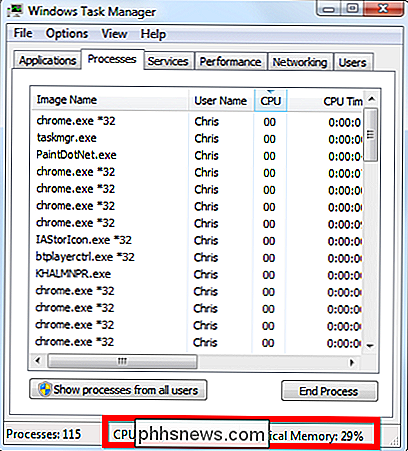
Sie können im Allgemeinen feststellen, ob Festplatte wird durch das Betrachten der Festplatte auf Ihrem Computer ermüdet. Wenn es viel blinkt, benutzt etwas Ihre Festplatte stark. Netzwerkbandbreite ist auch wichtig - wenn irgendein Programm auf Ihrem Computer Ihr Netzwerk stark nutzt (wie ein BitTorrent-Client oder ein anderes Programm zum Herunterladen von Dateien), könnte es wertvolle Zeit für die Eingabe / Ausgabe der Festplatte (verlangsamte Spielladezeiten) in Anspruch nehmen Außerdem werden die Internetverbindung und Probleme in Online-Spielen beeinträchtigt.

Aktualisieren der Grafiktreiber
Grafiktreiber sind die Softwarekomponenten, die sich zwischen Ihrer Grafikkarte und den auf Ihrem Computer ausgeführten Spielen befinden. Wenn Sie Ihre NVIDIA- oder AMD-Grafiktreiber regelmäßig aktualisieren, können Sie Ihre PC-Spieleleistung verbessern, insbesondere wenn es sich um neuere Spiele handelt. Einige neue Spiele können sich sogar weigern zu laufen, wenn Sie Grafiktreiber haben, die zu veraltet sind.
Lesen Sie unseren Leitfaden zur Identifizierung Ihrer Grafikhardware und zur Aktualisierung Ihrer Grafiktreiber für weitere Informationen.
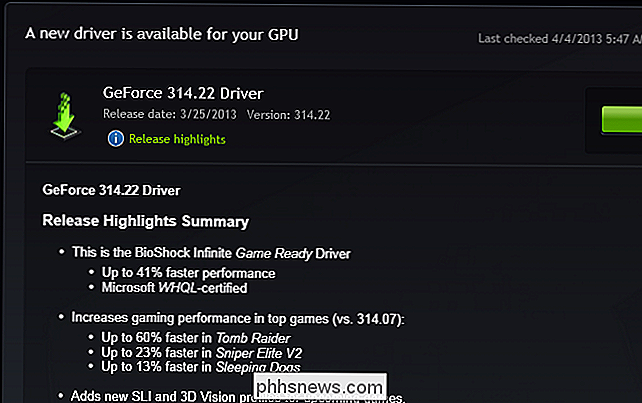
Spieleinstellungen optimieren
Spiele versuchen Wählen Sie automatisch die besten Grafikeinstellungen für Sie, aber das funktioniert nicht immer richtig. Ältere Spiele wissen möglicherweise nicht, was sie tun sollen, wenn sie neue Hardware sehen und setzen möglicherweise die niedrigsten Einstellungen, während manche Spiele eine zu hohe grafische Einstellung verwenden und langsamer werden.
Sie können die Voreinstellungen verwenden - viele Spiele bieten Voreinstellungen wie "Niedrig", "Mittel", "Hoch" und "Ultra" - aber Sie können generell einzelne Einstellungen optimieren. Zum Beispiel ist Ihre Hardware möglicherweise nicht gut genug, um auf Ultra zu spielen, kann aber leicht mit High umgehen. In diesem Fall können Sie "Hoch" wählen und dann die einzelnen Grafikeinstellungen erhöhen.
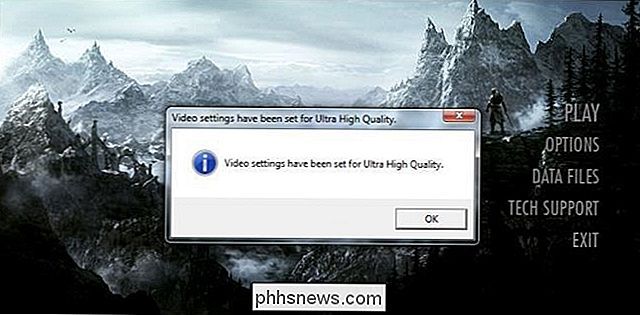
Wenn Sie genügend Spiele optimieren, werden Sie eventuell ähnliche Einstellungen in allen Spielen bemerken - obwohl einige Spiele oft ungewöhnlich benannte Optionen haben Ich muss Google. Wenn Sie ein Spiel nicht mit den maximalen grafischen Einstellungen ausführen können, müssen Sie häufig Einstellungen zum Verringern auswählen, und es hilft zu wissen, was die Einstellungen tatsächlich tun. Wir werden hier einige der gebräuchlichsten Optionen behandeln, damit Sie wissen, welche Einstellungen Sie vornehmen und welche Sie optimieren möchten.
Unterschiedliche Spiele haben unterschiedliche Einstellungen und verschiedene Spiel-Engines funktionieren unterschiedlich, so dass manche Einstellungen in manchen Spielen anspruchsvoller sein können. Einige Einstellungen sind offensichtlich, wie "Texturdetails" und "Schattentyp". Wenn Sie detailliertere Texturen verwenden, wird mehr Speicherplatz auf Ihrer Grafikkarte benötigt, während die Auswahl von realistischeren Schatten die Arbeit Ihrer Grafikhardware erhöht. "Distanz ziehen" erhöht die Sichtweite im Spiel - eine längere Distanz bedeutet, dass mehr Objekte gerendert werden müssen, was die Arbeit Ihrer Grafikhardware und vielleicht der CPU erhöht.
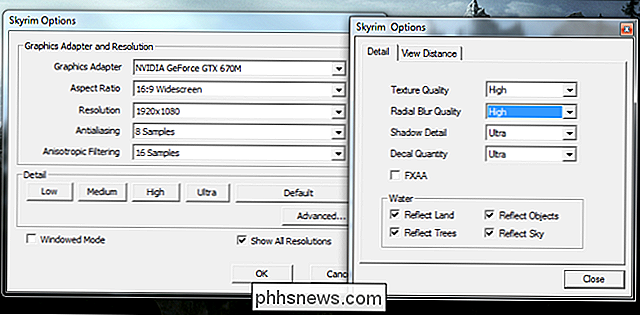
Fühlen Sie sich frei, mit diesen zu spielen Einstellungen und sehen Sie, wie sie Ihre Spieleleistung beeinflussen. Einige Einstellungen haben wenig Einfluss auf deine Leistung, andere haben einen großen Einfluss.
Obwohl viele Einstellungen offensichtlich sind, wirst du in den meisten Spielen auch einige seltsam benannte Einstellungen bemerken:
- Anti-Aliasing : Anti-Aliasing entfernt gezackte Kanten, glättet Dinge und lässt sie realistischer aussehen. Es sind oft verschiedene Anti-Aliasing-Stufen verfügbar - zum Beispiel kann es einen Schieberegler geben, den Sie von 1x bis 16x einstellen können. Je mehr Anti-Aliasing, desto glatter die Grafik - aber das wird mehr GPU-Leistung erfordern, was die Geschwindigkeit verlangsamen kann. Sie können auch Verweise auf verschiedene Arten von Anti-Aliasing sehen, wie FXAA (Fast Approach Anti-Aliasing) und MSAA (Multi-Sample Anti-Aliasing).
- Anisotropische, bilineare und trilineare Filterung : Diese Filterung Methoden sind alle Techniken zur Verbesserung der wahrgenommenen Texturqualität in Spielen.
- Supersampling : Supersampling ist eine Anti-Aliasing-Technik, die das Spiel auf eine höhere Auflösung als Ihr Bildschirm bringt, bevor es auf die Bildschirmauflösung herunterskaliert wird. Dies reduziert gezackte Kanten, aber es ist die anspruchsvollste Grafikoption in vielen Spielen.
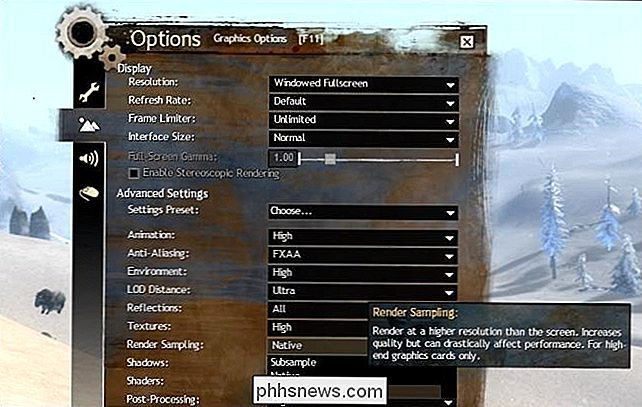
Auch die native Auflösung Ihres Monitors ist wichtig. Wenn Sie in einem Spiel eine niedrigere Auflösung verwenden, wird das Spiel merklich verschwommener erscheinen. Wir haben geklärt, warum die native Auflösung eines LCD-Monitors so wichtig ist, während es in den alten Zeiten von CRT-Monitoren nicht wichtig war. Dies ist natürlich ein Kompromiss: Wenn Sie eine höhere Auflösung auswählen, muss Ihre Grafikhardware mehr arbeiten. Sie müssen möglicherweise zwischen hohen Einstellungen bei niedriger Auflösung und niedrigeren Einstellungen bei höherer nativer Auflösung wählen. Sie können immer jede Kombination ausprobieren und sehen, welche Ihnen am besten gefällt.

NVIDIAs GeForce Experience ist ein neues Tool, das automatisch versucht, die idealen Einstellungen für die Hardware Ihres PCs zu ermitteln. Es funktioniert nur mit einer Handvoll Spiele, aber es ist eine interessante Möglichkeit, bessere Standardeinstellungen für Spiele zu wählen, ohne dass PC-Spieler die Einstellungen selbst anpassen müssen. In Zukunft könnte ein Tool wie dieses die Rätselraten und Optimierungen der PC-Spieleinstellungen erschweren.
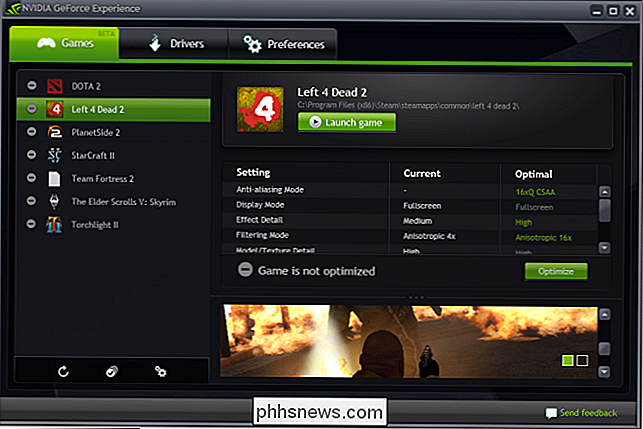
Hardware aufrüsten
Das geht nur, wenn man die Software optimiert. Wenn Sie wirklich mehr Leistung wollen, müssen Sie eventuell die Hardware Ihres Computers aufrüsten. Unterschiedliche Komponenten machen unterschiedliche Dinge, und der Engpass, der alles verlangsamt, hängt von Ihrem Computer ab.
- GPU / Grafikkarte : Ihre Grafikkarte, auch bekannt als GPU (Graphics Processing Unit), ist der wichtigste Teil von Spieleleistung. Sobald das Spiel geladen und gespielt ist, wird das 3D-Grafik-Rendering des Spiels auf der GPU ausgeführt. Einige andere Arbeiten, wie die Berechnung der Physik im Spiel, finden auch auf deiner Grafikkarte statt. Wenn Sie die Grafik-Rendering-Geschwindigkeit erhöhen und mehr Spielraum für die Grafikqualität in Ihren Spielen schaffen möchten, sollten Sie Ihre Grafikkarte aufrüsten.
- CPU : Während die GPU viel Arbeit verrichtet, erledigt Ihre CPU den Rest davon. Einige Spiele sind möglicherweise "CPU-gebunden", was bedeutet, dass ihre Leistung in der Regel durch Ihre CPU begrenzt ist. Wenn Ihre CPU beim Spielen eines Spiels im Allgemeinen zu 100% läuft und die Spiele selbst bei verschiedenen Grafikeinstellungen langsam erscheinen, sollten Sie Ihre CPU aufrüsten.
- Festplatte : Die Geschwindigkeit und Kapazität Ihrer Festplatte fahren sind wichtig. Bei einer Festplatte mit höherer Kapazität können Sie mehr Spiele installieren, während die Geschwindigkeit Ihrer Festplatte die Ladezeiten bestimmt. Wenn Sie ein Spiel zum ersten Mal laden oder neue Assets in ein Spiel laden, z. B. eine Karte, hängt die Ladezeit von der Geschwindigkeit Ihrer Festplatte ab. Das Upgrade auf ein Solid-State-Laufwerk (SSD) kann die Geschwindigkeit drastisch erhöhen, wenn Sie immer noch eine langsamere, mechanische Festplatte verwenden. SSDs bieten jedoch weniger Speicherkapazität, also ist es ein Kompromiss.
- RAM : RAM ist der Speicher, der Spieldateien enthält, sobald sie von Ihrer Festplatte geladen wurden. Wenn Sie nicht genug RAM haben, liest das Spiel ständig Daten von Ihrer Festplatte. Mehr Arbeitsspeicher sorgt dafür, dass Spieldateien, die von Ihrer Festplatte geladen werden, im Cache bleiben und beim nächsten Mal viel schneller geladen werden. Wenn Sie genügend RAM haben, können Sie auch ohne Wartezeit auf Ihren Desktop zurückkehren, da die Desktop-Anwendungen in Ihrem Arbeitsspeicher verbleiben, wenn Sie genug haben. Sie können Ihre gesamte RAM-Auslastung in Ihrem Task-Manager überprüfen - wenn es beim Spielen 100% beträgt, müssen Sie wahrscheinlich mehr RAM installieren.

Sie sollten nun hoffentlich eine bessere Vorstellung von den verschiedenen Faktoren haben - der Software läuft Ihr Computer, Ihre aktuellen Grafiktreiber, grafische Einstellungen pro Spiel und die Hardware in Ihrem Computer - das kann optimiert werden, um die Leistung zu verbessern. Es ist keine universelle Welt wie Konsolen, die sowohl die Stärke als auch die Schwäche von PC-Spielen sind.
Bildquelle: wlodi auf Flickr, Jean-Etienne Minh-Duy Poirrier auf Flickr

So ändern Sie die IP-Adresse Ihres Computers über die Eingabeaufforderung
Es ist einfach, eine IP-Adresse auf Ihrem PC über die Systemsteuerung zu ändern, aber wussten Sie, dass Sie dies auch über den Befehl tun können Eingabeaufforderung? Das Ändern Ihrer IP-Adresse über die Systemsteuerung ist nicht schwierig, erfordert jedoch das Klicken durch eine Reihe verschiedener Fenster und Dialogfelder.

Was bedeutet "Frei wie in Sprache" oder "Frei wie in Bier"?
In der Open-Source-Community hört man oft den Satz "frei wie in Sprache" oder " frei wie in Bier "in Bezug auf Softwareprodukte, aber was bedeuten diese Sätze eigentlich? Lassen Sie uns durch die Bedeutung hinter jedem gehen. Die Begriffe werden im Allgemeinen verwendet, um zwischen freier Software, wie dem Internet Explorer oder dem Opera-Browser, und Open-Source-Software wie Chromium oder Firefox zu unterscheiden.



